DeepSeek如何本地部署
2025-02-12 14:18:23来源:9gapp编辑:佚名
想要在本地成功部署deepseek,并将其融入你的“游戏”中,为你的游戏世界增添ai交互的乐趣吗?本攻略将为你提供详细的步骤和技巧,确保你能够顺利完成deepseek的本地部署。
一、环境准备
首先,你需要确保你的“游戏设备”(即你的电脑)满足以下要求:

* 操作系统:推荐使用linux(如ubuntu 20.04+)或windows。
* 存储空间:至少需要30gb的可用空间。
* 其他工具:安装git和docker(可选,用于运行open web ui)。
二、下载与安装ollama
ollama是一个开源工具,用于在本地轻松运行和部署大型语言模型。你可以通过以下步骤进行下载和安装:
1. 访问[ollama官网](https://ollama.com/),下载适合你操作系统的版本。
2. 下载完成后,双击安装包进行安装。
3. 在终端输入`ollama --version`命令,验证安装是否成功。如果输出版本号(如`ollama version is 0.5.6`),则说明安装成功。
三、下载并运行deepseek模型
接下来,你需要下载并运行deepseek模型。根据你的硬件配置,选择合适的模型版本:
1. 在ollama的搜索框中搜索`deepseek-r1`模型。
2. 根据你的显卡性能,选择相应的参数数量。例如,2060 4gb显卡以上可以安装7b参数,3060 6gb显卡以上可以安装14b参数等。
3. 复制相应的安装命令,如`ollama run deepseek-r1:7b`,然后在终端中粘贴并运行该命令。
四、启动ollama服务
服务启动后,你可以通过命令行与deepseek模型进行交互。为了更直观地与模型进行交互,你可以使用open web ui。
五、安装并运行open web ui
1. 如果你还没有安装docker,请先安装docker。
2. 在终端运行以下命令,安装并启动open web ui:
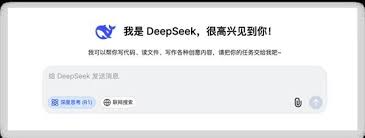
```bash
docker run -d -p 3000:8080 --add-host=host.docker.internal:host-gateway -v open-webui:/app/backend/data --name open-webui --restart always ghcr.io/open-webui/open-webui:main
```
3. 安装完成后,打开浏览器,访问`http://localhost:3000`,选择`deepseek-r1:latest`模型即可开始使用。
六、优化与美化
如果你觉得命令行或open web ui的交互方式不够美观或便捷,你可以考虑使用其他工具进行美化或优化。例如,你可以尝试安装chatbox工具,以获得更加友好的交互界面。
通过以上步骤,你应该已经成功在本地部署了deepseek,并将其融入你的游戏世界中。现在,你可以与deepseek模型进行对话,享受ai带来的乐趣了!









